Tutorial de Ceylan, puedes encontrar el original aquí:

Muchas gracias por invitarme a traducir
tus lindos tutoriales, Ceylan.
Con tu resultado, puedes hacer firmas, websets, cartas de incredimail, etc.
Por favor, crédito a Ceylan y a Tati Designs, gracias.
Materiales
PSPX2 (puedes utilizar cualquier versión).
Descarga el material del tutorial aquí:

Filtros
Mehdi / Wavy Lab 1.1 (descarga aquí).
Simple / Pizza Slice Mirror (descarga aquí).
Flaming Pear / Flood (descarga aquí).
Carolaine & Sensibility / CS-HLines (descarga aquí).
Alien Skin Eye Candy 5: Impact (descarga aquí).
AAA Filters / Custom (descarga aquí).
Preparación
Instala los Filtros en la carpeta de "Complementos" de tu PSP.
Abrir los tubes, duplicar y cerrar el original.
En la carpeta "Evil-Brush", hay 2 archivos, expórtalos como "Pincel personalizado"..
En la carpeta "Selections", hay 7 archivos, ponlos en la carpeta "Selecciones" de tu PSP.
En la carpeta "Presets" hay 4 archivos, haz doble clic en ellos para que se instalen con el filtro Eye Candy.
IMPORTANTE
Está prohibido modificar o cambiar el nombre de archivos o eliminar la marca de agua.
El tube del hombre es de Nadège. Los tubes misted son de Animabelle y Sonia.
La máscara es de Narah. Los tube deco son de Ceylan.
Colores
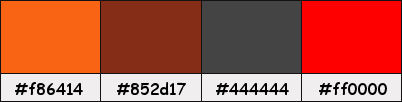
Si usas otros colores, debes jugar con el modo mezcla de las capas.
Recuerda que debes guardar tu trabajo con frecuencia.
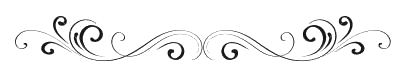
Paso 1
En tu paleta de Materiales:
Pon de primer plano el color #f86414 
Pon de segundo plano el color #852d17 
Paso 2
Abre una nueva imagen transparente de 900 x 550 píxeles.
Paso 3
Efectos / Complementos / Mehdi / Wavy Lab 1.1:
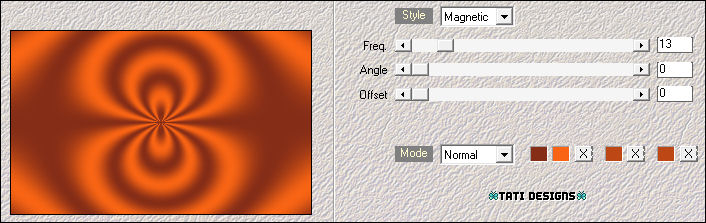
Paso 4
Ajustar / Desenfocar / Desenfoque radial:
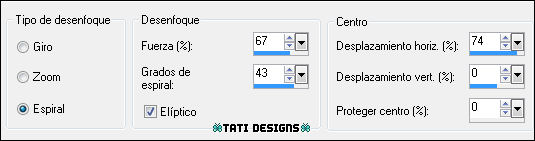
Paso 5
Efectos / Complementos / Simple / Pizza Slice Mirror.
Paso 6
Ajustar / Nitidez / Enfocar.
Paso 7
Efectos / Efectos de la imagen / Mosaico integrado (predeterminado):

Paso 8
Efectos / Complementos / Flaming Pear / Flood:
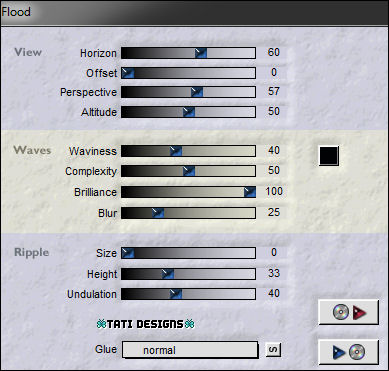
Paso 9
Abre el tube "1EviLDeco-PSP" y copia.
Vuelve a tu trabajo y pega como nueva capa.
Paso 10
Capas / Fusionar / Fusionar visibles.
Paso 11
Selecciones/Cargar o guardar selección/Cargar selección desde disco: elige "EviL-1":
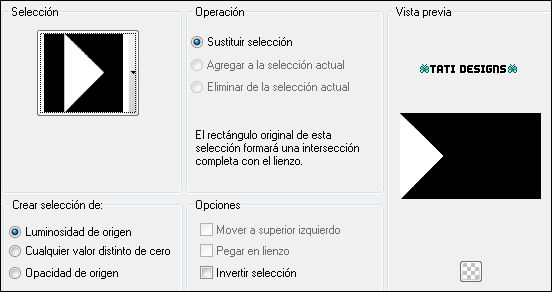
Paso 12
Selecciones / Convertir selección en capa.
Paso 13
Efectos / Complementos / Carolaine & Sensibility / CS-HLines:
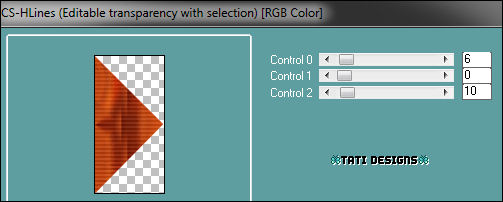
Paso 14
Selecciones / Anular selección.
Paso 15
Capas / Duplicar. -
Imagen / Espejo.
Paso 16
Capas / Fusionar / Fusionar hacia abajo.
Paso 17
Efectos / Efectos de la imagen / Mosaico integrado (predeterminado):

Paso 18
Efectos / Efectos de la imagen / Mosaico integrado:
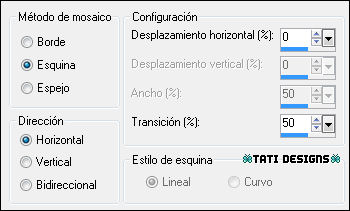
Paso 19
Abre una nueva capa de trama.
Paso 20
Selecciones / Seleccionar todo.
Paso 21
Abre el tube "1EviL- JPG" y copia.
Vuelve a tu trabajo y pega en la selección.
Paso 22
Selecciones / Anular selección.
Paso 23
Cambia el Modo de la capa a "Pantalla".
Paso 24
Abre el tube "2EviL-PNG " y copia.
Vuelve a tu trabajo y pega como nueva capa.
Paso 25
Cambia el Modo de la capa a "Superposición".
Paso 26
Abre el tube "Animabelle" y copia.
Vuelve a tu trabajo y pega como nueva capa.
Paso 27
Cambia el Modo de la capa a "Superposición".
Paso 28
Abre el tube "EviLDeco-1 " y copia.
Vuelve a tu trabajo y pega como nueva capa.
Paso 29
Efectos / Efectos de la imagen / Desplazamiento:
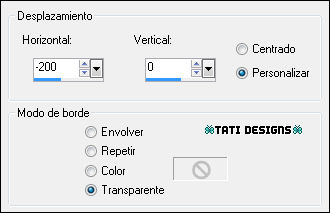
Paso 30
Abre una nueva capa de trama.
Paso 31
Selecciones/Cargar o guardar selección/Cargar selección desde disco: elige "EviL-2":
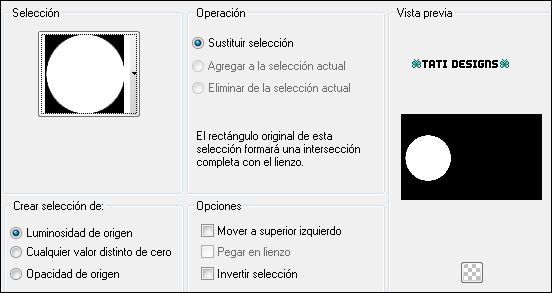
Paso 32
Rellena la selección con el color #444444 
Paso 33
Selecciones / Modificar / Contraer / 10 píxeles.
Paso 34
Rellena la selección con el color #ff0000 
Paso 35
Selecciones / Modificar / Contraer / 10 píxeles.
Paso 36
Rellena la selección con el color #444444 
Selecciones / Modificar / Contraer / 10 píxeles.
Paso 37
Abre el tube "Sonia Tubes" y copia.
Vuelve a tu trabajo y pega en la selección.
Paso 38
Efectos / Complementos / Eye Candy5: Impact / Glass y,
en "Settings",
selecciona el preset "EviL":
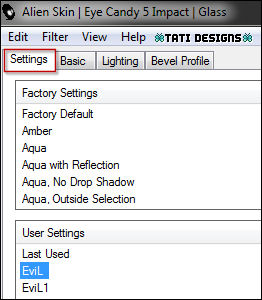
Paso 39
Ajustar / Nitidez / Enfocar.
Paso 40
Selecciones / Anular selección.
Paso 41
Efectos / Efectos 3D / Sombra: 0 / 0 / 60 / 20 / Negro 
Paso 42
Abre una nueva capa de trama.
Paso 43
Selecciones/Cargar o guardar selección/Cargar selección desde disco: elige "EviL-3":
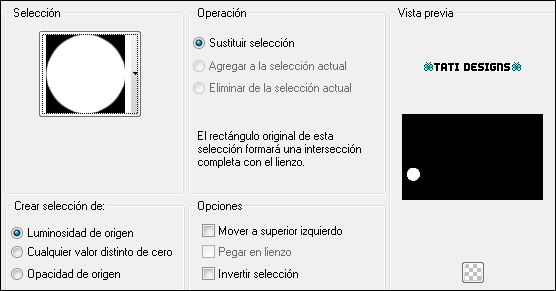
Paso 44
Rellena la selección con el color #444444 
Paso 45
Selecciones / Modificar / Contraer / 10 píxeles.
Paso 46
Rellena la selección con el color #ff0000 
Paso 47
Efectos / Complementos / Eye Candy5: Impact / Glass y,
en "Settings",
selecciona el preset "EviL1":
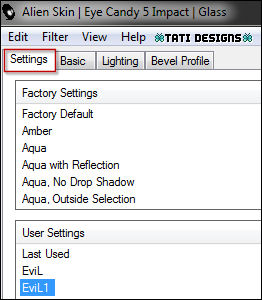
Paso 48
Selecciones / Anular selección.
Paso 49
Efectos / Efectos 3D / Sombra: 0 / 0 / 60 / 20 / Negro 
Paso 50
Abre una nueva capa de trama.
Paso 51
Selecciones/Cargar o guardar selección/Cargar selección desde disco: elige "EviL-4":
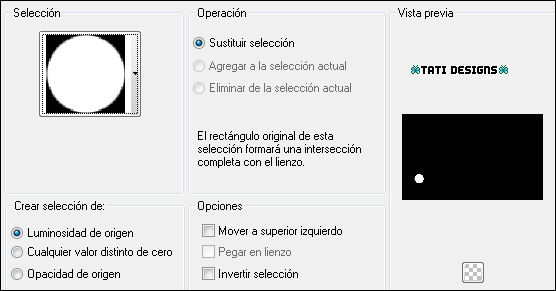
Paso 52
Rellena la selección con el color #444444 
Paso 53
Selecciones / Modificar / Contraer / 8 píxeles.
Paso 54
Rellena la selección con el color #ff0000 
Paso 55
Efectos / Complementos / Eye Candy5: Impact / Glass y,
en "Settings",
selecciona el preset "EviL1":
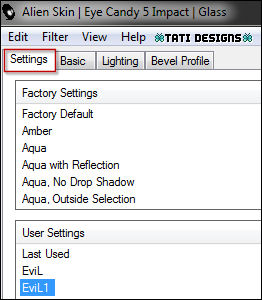
Paso 56
Selecciones / Anular selección.
Paso 57
Efectos / Efectos 3D / Sombra: 0 / 0 / 60 / 20 / Negro 
Paso 58
Abre una nueva capa de trama.
Paso 59
Selecciones/Cargar o guardar selección/Cargar selección desde disco: elige "EviL-5":
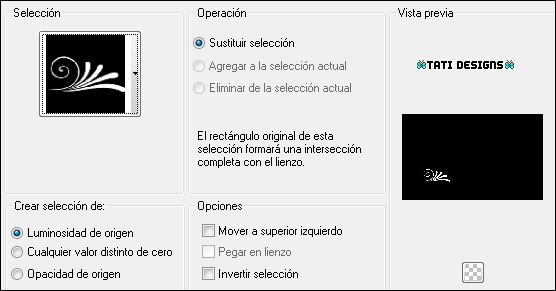
Paso 60
Rellena la selección con el color #444444 
Paso 61
Selecciones / Anular selección.
Paso 62
Efectos / Efectos 3D / Sombra: 0 / 0 / 60 / 20 / Negro 
Paso 63
Abre una nueva capa de trama.
Paso 64
Selecciones/Cargar o guardar selección/Cargar selección desde disco: elige "EviL-6":
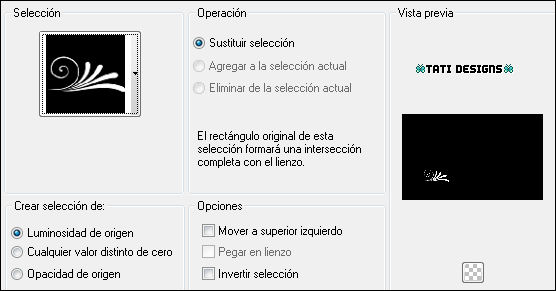
Paso 65
Rellena la selección con el color #ff0000 
Paso 66
Selecciones / Anular selección.
Paso 67
Efectos / Efectos 3D / Sombra: 0 / 0 / 60 / 20 / Negro 
Paso 68
Abre una nueva capa de trama.
Paso 69
Activa la Herramienta de "Pincel" (B) y elige el pincel suministrado "Evil-Brush",
con la configuración que aparece por defecto.
Aplica el pincel a la derecha de tu trabajo con el color #ffffff 

Paso 70
Cambia el Modo de la capa a "Luz débil".
Paso 71
Abre una nueva capa de trama y rellena con el color #ffffff 
Paso 72
Abre la máscara "Narah_Mask_1337" y vuelve a tu trabajo.
Paso 73
Capas / Nueva capa de máscara / A partir de una imagen:
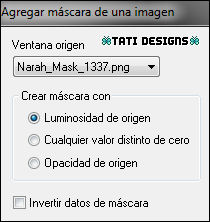
Capas / Fusionar / Fusionar grupo.
Paso 74
Abre el tube "2018-129-Nadege", elimina la marca de agua y copia.
Vuelve a tu trabajo y pega como nueva capa.
Paso 75
Imagen / Cambiar tamaño: 72% (Desmarcado "Cambiar tamaño de todas las capas").
Paso 76
Mueve un poco hacia la derecha (mira el ejemplo).
Paso 77
Ajustar / Nitidez / Enfocar.
Paso 78
Efectos / Efectos 3D / Sombra: 0 / 0 / 60 / 20 / Negro 
Paso 79
Abre una nueva capa de trama.
Paso 80
Selecciones/Cargar o guardar selección/Cargar selección desde disco: elige "EviL-7":
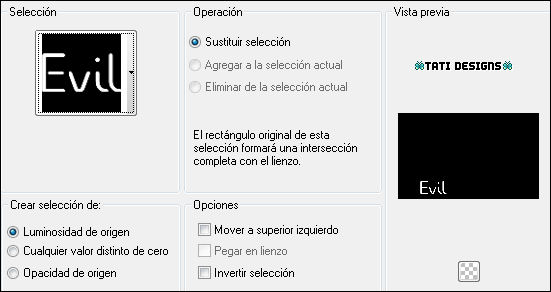
Paso 81
Activa la Herramienta "Bote de pintura" (F) y configura de la siguiente manera:

Rellena las letras con los colores que tú prefieras.
Paso 82
Selecciones / Anular selección.
Paso 83
Efectos / Complementos / Eye Candy5: Impact / Perspective Shadow y,
en "Settings",
selecciona el preset "EviL-3":
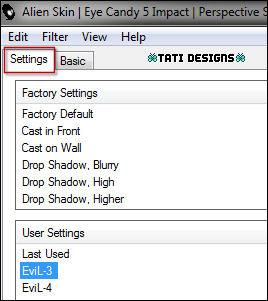
Paso 84
Efectos / Complementos / Eye Candy5: Impact / Perspective Shadow y,
en "Settings",
selecciona el preset "EviL-4":
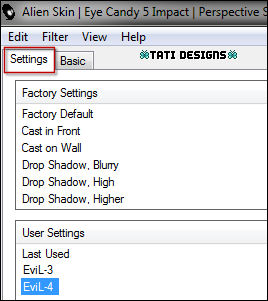
Paso 85
Abre el tube "TeksEviL-2" y copia.
Vuelve a tu trabajo y pega como nueva capa.
Paso 86
Efectos / Efectos de la imagen / Desplazamiento:
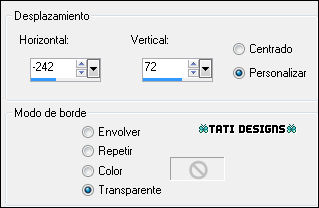
Paso 87
Pon de primer plano el color #f86414 
Pon de segundo plano el color #ffffff 
Paso 88
Haz clic en el color del primer plano y prepara un gradiente "Primer plano-fondo" (Corel_06_029):
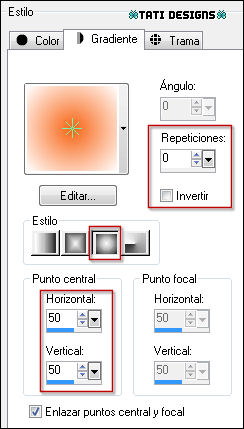
Paso 89
Abre una nueva capa de trama.
Paso 90
Activa la Herramienta de "Pincel" (B) y elige el pincel suministrado "EviL-Brushes-3-",
con la configuración que aparece por defecto.
Aplica el pincel en las zonas donde indica la captura con el gradiente del primer plano:

Paso 91
Abre el tube "EviLDeco-2" y copia.
Vuelve a tu trabajo y pega como nueva capa.
Paso 92
Efectos / Efectos de la imagen / Desplazamiento:
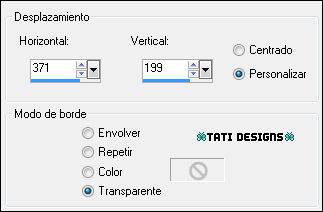
Paso 93
Imagen / Agregar bordes / Simétrico de 1 píxel con el color #000000 
Imagen / Agregar bordes / Simétrico de 5 píxeles con el color #ffffff 
Imagen / Agregar bordes / Simétrico de 1 píxel con el color #000000 
Imagen / Agregar bordes / Simétrico de 55 píxeles con el color #ffffff 
Imagen / Agregar bordes / Simétrico de 1 píxel con el color #000000 
Imagen / Agregar bordes / Simétrico de 3 píxeles con el color #ffffff 
Imagen / Agregar bordes / Simétrico de 1 píxel con el color #000000 
Paso 94
Efectos / Complementos / AAA Filters / Custom / Landscape:
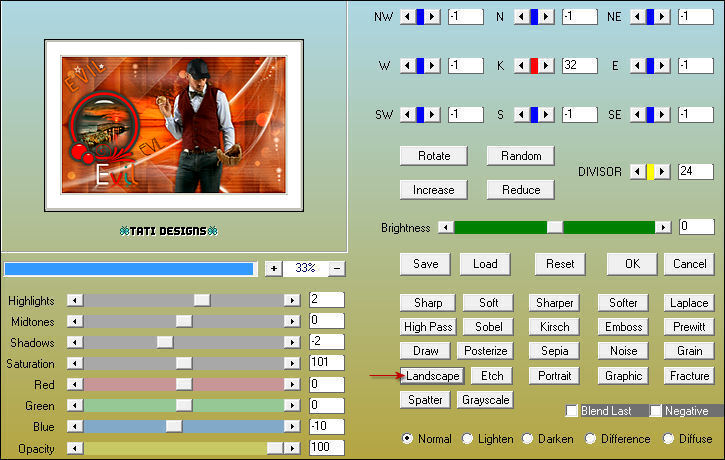
Paso 95
Abre una nueva capa de trama y pon tu nombre o tu marca de agua.
Paso 96
Capas / Fusionar / Fusionar todo (aplanar).
Paso 97
Imagen / Cambiar tamaño: 950 píxeles de ancho (Marcado "Cambiar tamaño de todas las capas").
Paso 98
Exporta como archivo .jpg optimizado.
¡Se acabó!
Espero que te haya gustado y que hayas disfrutado con él.

.:. Mi versión del tutorial con tubes de Jeanne (hombre), Jewel (misted centro) y Marif (misted círculo) .:.


.:. Si quieres enviarme tu trabajo con el resultado de esta traducción, ponte en contacto conmigo .:.
